Dokonalé řešení správy karet se stále vyhýbá prohlížeči Firefox, ale skupiny Simple Tab Groups jsou docela blízko. Jack Wallen vám ukáže, jak nainstalovat a používat tento doplněk.
Nebudu lhát:Opera Workspaces mě rozmazlily. Od použití této funkce se žádný správce karet nepřiblížil. Nejen, že neuvěřitelně zjednodušuje práci s množstvím záložek, ale funguje také při izolování připnutých záložek do konkrétních pracovních prostorů (funkce, kterou žádný jiný správce záložek neobsahuje). Safari se přiblížilo svou funkcí skupin karet, ale i to má své slabiny.
Otevřený zdroj:Pokrytí, které si musíte přečíst
Po přepnutí zpět na Firefox (nemůžu si pomoct... mám rád nějaký open-source) jsem zoufale hledal doplněk správce karet, který by se mohl alespoň pokusit naplnit pracovní prostory Opery. A i když mě všechny zklamaly, jednomu se konečně podařilo ukonejšit mou potřebu lepší správy karet. Tento doplněk se nazývá Simple Tab Groups a je asi tak blízko pracovním prostorům Opery, jak jsem zjistil. Ačkoli Simple Tab Groups nezvládají připnuté karty tak dobře jako Opera, umožňují vynikající seskupování karet. Takže pro každého, kdo se považuje za náročného uživatele záložek ve Firefoxu, může být toto doplněk, který potřebujete.
Dovolte mi, abych vám ukázal, jak nainstalovat a používat tento velmi užitečný doplněk.
Co budete potřebovat
K instalaci a používání Simple Tab Groups budete potřebovat spuštěnou instanci Firefoxu. Budu předvádět Firefox 99 na Pop!_OS, ale doplněk bude fungovat také s macOS a Windows.
Jak nainstalovat skupiny jednoduchých karet
Chcete-li nainstalovat skupiny Simple Tab Groups, otevřete Firefox a nasměrujte jej na oficiální stránku doplňku. Klikněte na Přidat do Firefoxu a po zobrazení výzvy klikněte na Přidat. Po instalaci doplňku musíte povolit Obnovit předchozí relaci (neboli Otevřít předchozí Windows a karty v Linuxu). Chcete-li to provést, otevřete Nastavení a přejděte do části Obecné (Obrázek A ).
Obrázek A
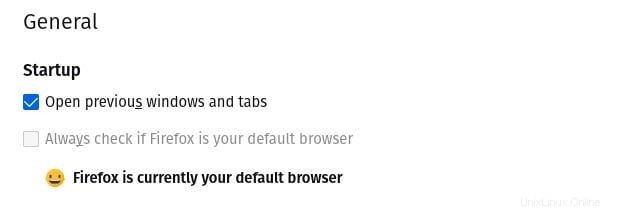
Jakmile to uděláte, zavřete a znovu otevřete Firefox.
Jak používat skupiny jednoduchých karet
Vytvořme naši první skupinu karet. Otevřete TechRepublic.com ve Firefoxu a poté klikněte pravým tlačítkem na kartu daného webu. Vyberte Přesunout kartu do skupiny | Vytvořte novou skupinu (obrázek B ).
Obrázek B
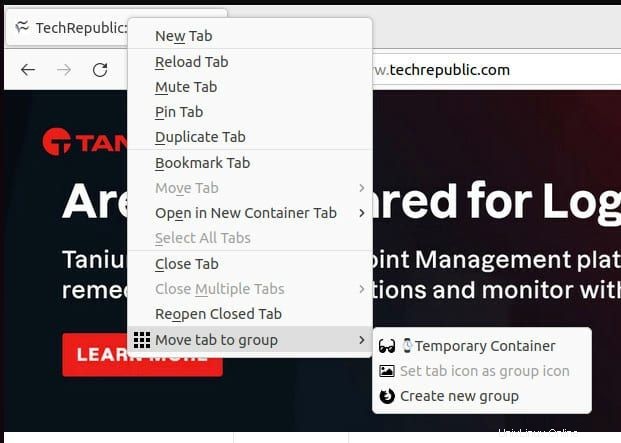
Ve výsledném vyskakovacím okně (Obrázek C ), pojmenujte novou skupinu (například Tech News) a klikněte na OK.
Obrázek C
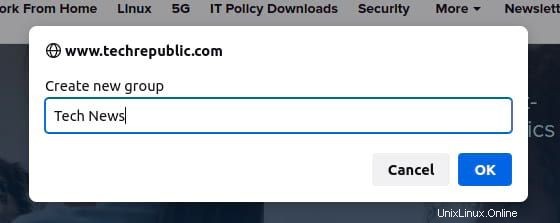
Nyní, když jste vytvořili novou skupinu, klikněte na ikonu Simple Tab Groups na panelu nástrojů (malý čtvereček čtverců) a uvidíte ji uvedenou v rozevíracím seznamu (Obrázek D ).
Obrázek D
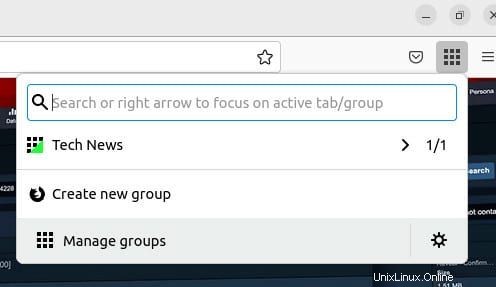
Jak vidíte, můžete také vytvářet a spravovat své skupiny z rozevíracího seznamu. Klikněte na Vytvořit novou skupinu a pokračujte v přidávání, dokud nebudete mít všechny skupiny, které potřebujete. Jakmile budete mít svou sbírku skupin, můžete přesunout všechny své karty na příslušné místo kliknutím pravým tlačítkem na kartu a poté kliknutím na Přesunout kartu do skupiny a výběrem skupiny, ve které bude karta umístěna (Obrázek E ).
Obrázek E
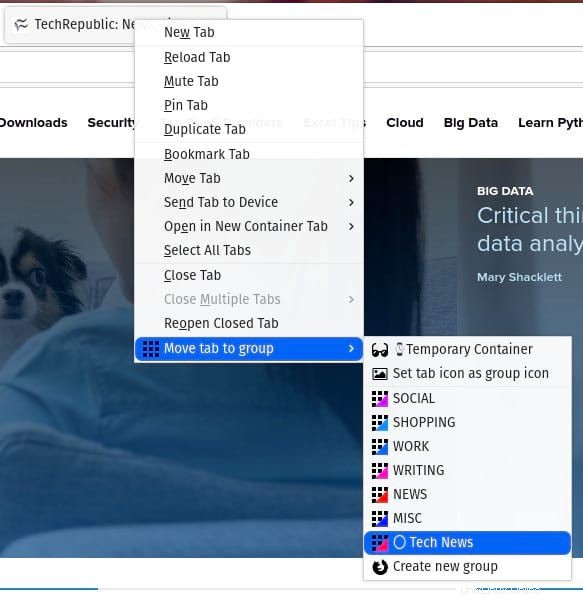
A to je pro skupiny jednoduchých karet v podstatě vše. Tento doplněk je tak blízko dokonalé funkci pracovních prostorů Opery, jak můžete najít. Jedinou výhradou k používání skupin jednoduchých karet je, že připnuté karty se zobrazují ve všech skupinách a nelze to nijak obejít. Pokud dokážete tento jeden problém přehlédnout, je to určitě ten nejlepší doplněk pro správu karet, který pro webový prohlížeč Firefox najdete.
Přihlaste se k odběru TechRepublic Jak zajistit, aby technologie fungovala na YouTube za všechny nejnovější technické rady pro obchodní profesionály od Jacka Wallena.
Odkaz na zdroj